sześciomiesięczny laptop Joanne Corrigan Doyle restartuje się co kilka minut. „Czy jest coś, co mogę change…to naprawić?”
tak i może. Istnieje ustawienie, które możesz zmienić, które da ci przynajmniej wskazówkę problemu. Ale najtrudniejsza część zaczyna się po tym, jak dostaniesz tę podpowiedź.
przejdźmy więc do punktu, w którym Twoje awarie zawierają przydatne informacje.
- przejdź do narzędzia wyszukiwania w swojej wersji systemu Windows, wpisz
sysdm.cpli wybierz program o tej samej nazwie. - kliknij kartę Zaawansowane.
- kliknij przycisk Ustawienia w obszarze Uruchamianie i odzyskiwanie (w przeciwieństwie do pozostałych dwóch przycisków ustawień w oknie dialogowym).
- odznacz Automatycznie uruchom ponownie.
- Możesz również sprawdzić zapis zdarzenia do dziennika systemowego, jeśli nie jest jeszcze zaznaczone.
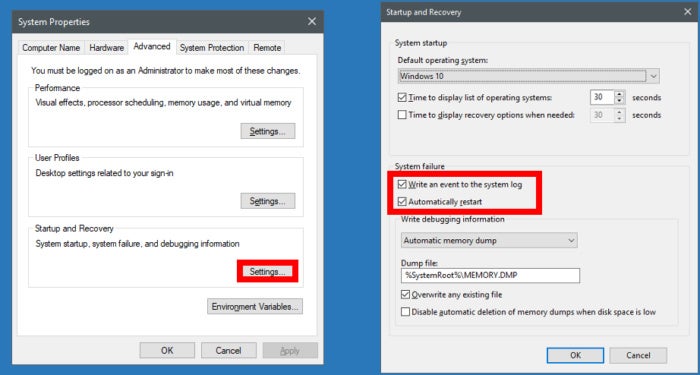 IDG
IDGokna Właściwości systemu w systemie Windows 10.
od teraz Twój system nie będzie po prostu restartował się, gdy nie będzie mógł dalej działać. Zakładając, że nie używasz jeszcze systemu Windows 10, otrzymasz niebieski ekran wypełniony zastraszającym tekstem. Microsoft nazywa to błędem Stop, ale wszyscy inni wolą bardziej opisowe określenie: niebieski ekran śmierci (BSoD).
z tym całym tekstem na ekranie, na co powinieneś patrzeć? Przede wszystkim drugi akapit na ekranie, który będzie pisany wielkimi literami. Zanotuj to. Zwróć również uwagę na” informacje techniczne ” na dole ekranu. Ale ten drugi akapit u góry zawiera najbardziej przydatne wskazówki.

W systemie Windows 10 Microsoft przeprojektował BSoD, aby był mniej przerażający. Lubię nazywać tę nową wersję niebieską twarzą śmierci (chociaż jest to bardziej Cyjanowa twarz śmierci). Zobaczmy, czy ta Ksywka się załapie.
jakkolwiek to nazwiesz, nie możesz przegapić potrzebnej wskazówki. Słowa na ekranie mówią, czego szukać.

po ponownym uruchomieniu użyj ulubionej wyszukiwarki, aby znaleźć to, co Internet mówi o tym konkretnym błędzie. Najprawdopodobniej będzie to zły sterownik, który można łatwo zastąpić pobraniem ze strony producenta.
ale to może być coś trudniejszego, np. wadliwa PAMIĘĆ RAM. Polecam
do rozwiązania tego problemu. Możesz przeczytać
, aby uzyskać szczegółowe informacje na temat korzystania z niego.
ten artykuł pierwotnie opublikowany jako kolumna linii odpowiedzi przez Lincoln Spector września 11, 2015.